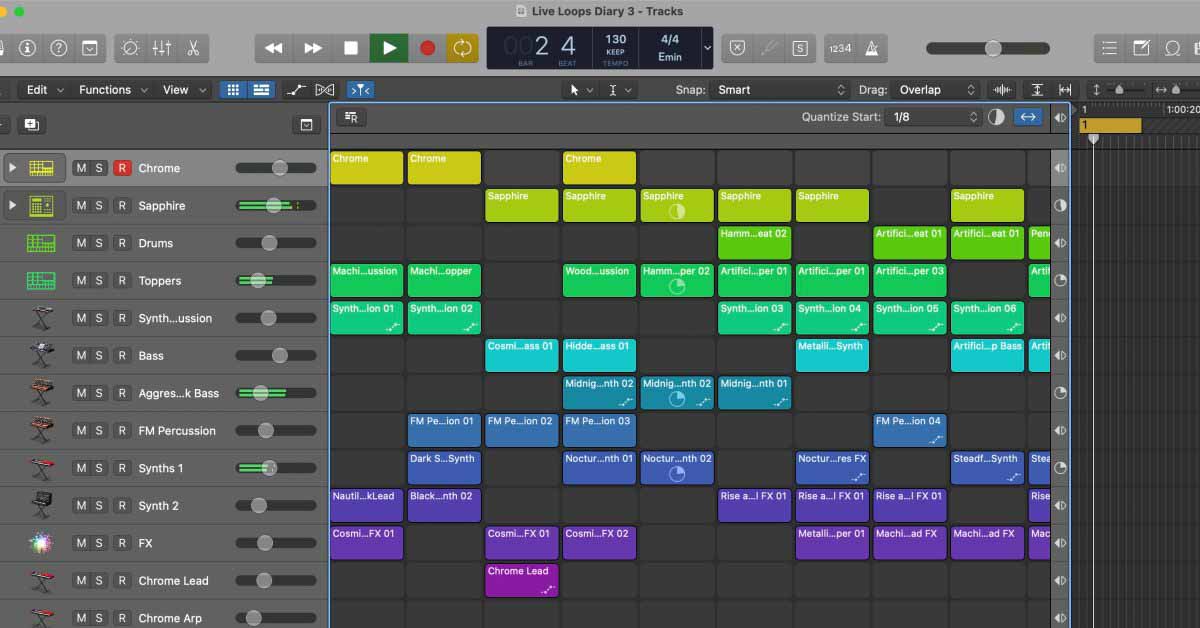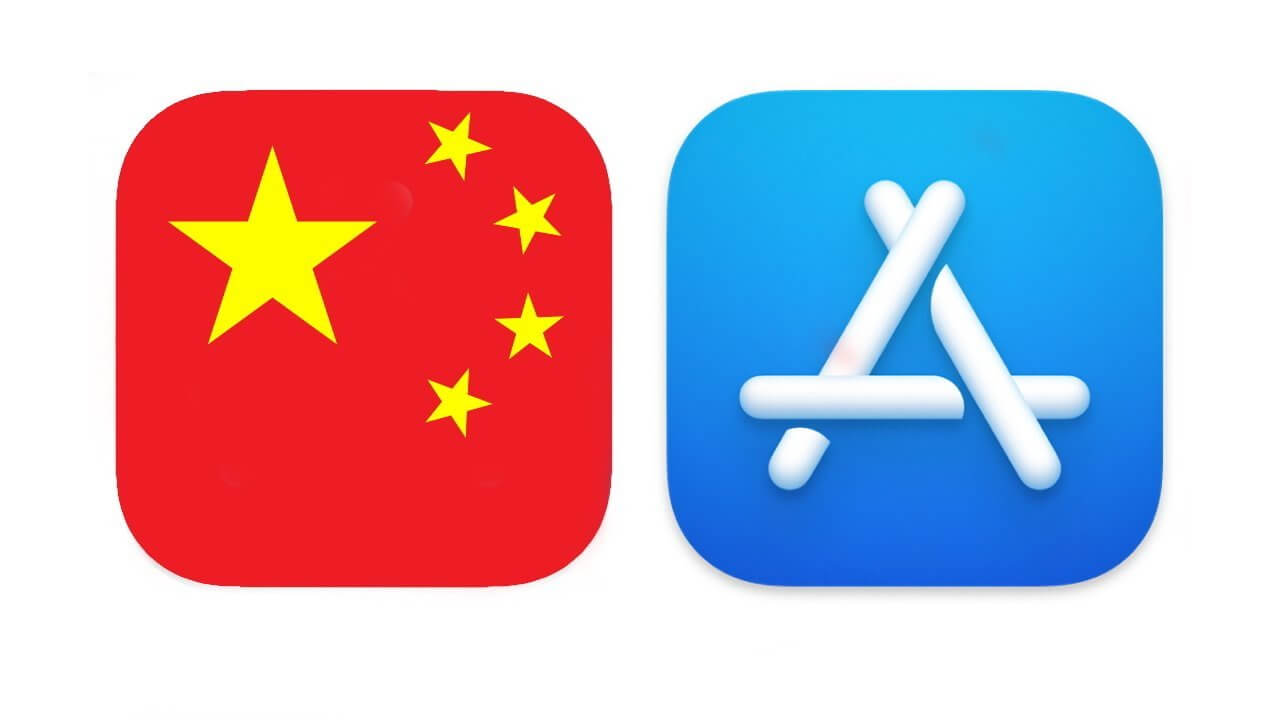В сегодняшнем дневнике Logic Pros Live Loops мы рассмотрим процесс внедрения этого нового рабочего процесса в наши ежедневные сеансы записи вместе с некоторыми быстрыми советами Novation Launchpad. Потенциал этих перепрофилированных контроллеров становится еще более интригующим с каждым обновлением Logic Pro, и после обсуждения плюсов и минусов линейки текущего поколения мы переходим к некоторым советам и напоминаниям о качестве жизни, которые помогут сделать переход на новый уровень. гладкий.
Реализация нового рабочего процесса Launchpad Live Loops
Начиная с Logic Pro 7 почти два десятилетия назад, вплоть до масштабного прошлогоднего обновления 10.5, Apple представила в основном последовательный рабочий процесс создания музыки с упором на инкрементальные обновления, новые мощные инструменты, лучшие в своем классе компаньоны для композиции и все такое. В общем, модернизируя привычный в целом опыт. Все это, с нашей точки зрения, было в основном успешным, как и радикальные обновления, которые он внедрил в систему во второй половине 2020 года.
Переход к чему-то вроде совершенно нового, нелинейного образа жизни Live Loops может быть, мягко говоря, немного неприятным. В то время как все обычные подозреваемые все еще присутствуют в Logic Pro, новые возможности вступили в схватку, борясь за наше творческое внимание. Красочный мигающий свет Панели запуска, в которые можно погрузиться, создают своего рода выразительное физическое соединение с Logic Pro для того, что кажется в первый раз. Не только с точки зрения управления приложениями и оригинальной композиции — воспроизведение нот с клавиатуры или покачивание фейдеров с помощью панели управления — но также и над полными вертикальными фрагментами нашей работы. Предоставляя прямой доступ к каждому риффу, мотиву, гармонической группе, ритму ударных, вокальному семплу и звуку валторны в нашей композиции, как к нотам клавиатуры, это позволяет Logic Pro предоставить своим пользователям модульный подход к созданию песен и музыкальному исполнению. аранжировка песен, основанная на аранжировке, никогда раньше не могла быть — и в отличие от любой другой DAW. Настолько разные, мощные, что невозможно игнорировать, пришло время перейти к некоторым советам и напоминаниям по качеству жизни при интеграции Live Loops и Launchpads в ваш повседневный рабочий процесс.
Мы обсудили общий потенциал рассматриваемого аппаратного управления Logic Pro, а также несколько кратких советов по установке, но казалось подходящим временем изложить некоторые основы для людей, только начинающих свой путь вместе с нами. Если вы хоть немного похожи на меня, то находить время вдали от типичных сессий записи и повседневной работы над композицией / звуком — вашего EDR или повседневной установки, если хотите, — не из легких. Но вот несколько вещей, которые я считаю особенно полезными для запоминания каждый раз, когда я начинаю новый проект Launchpad Live Loops, или при преобразовании этих старых регионов временной шкалы в нелинейные ячейки.
Учитесь на основе шаблонов
Учитесь на шаблонах Live Loops Logic Pro. Легко быстро просмотреть некоторые из них и немного поиграть, а затем полностью игнорировать их с этого момента — в любом случае это для меня. Но есть несколько основ или советов по качеству жизни Live Loops, которые мы можем почерпнуть и, надеюсь, запомнить из них, которые особенно полезны при использовании Launchpads: использование пустой сцены в наших интересах и создание области цикла (цикла) на временной шкале.
Наличие пустой сцены в наших проектах Live Loops Launchpad может быть особенно полезным, поскольку позволяет нам эффективно останавливать воспроизведение, не касаясь клавиатуры или мыши — если это все равно вам. Я обнаружил, что это очень полезно в ситуациях живого выступления, некоторых сессиях аранжировки и при выполнении аранжировок в соответствии с графиком.

Вы можете, удерживая нажатой клавишу Control, щелкнуть один из триггеров сцены в нижней части окна Live Loops и выбрать Insert Empty Scene (выбор сцены в крайнем правом углу создает ее в задней части проекта, выбор одной из середин создает пустую сцену. непосредственно слева от триггера, на который вы нажали). Но мне нравится просто щелкнуть и перетащить крайний правый край триггера сцены вправо (выделен красным выше), что автоматически создаст пустую сцену в дальнем конце вашего проекта.
Помните, что у вас есть короткий цикл в области цикла на странице временной шкалы в сеансах Live Loops. Это просто для того, чтобы указатель воспроизведения на временной шкале не выходил из-под контроля, пока вы сосредоточены на среде Live Loops.
Вы можете узнать больше о том, что такое сцены, ячейки и остальные основы, а также общую разбивку пользовательского интерфейса, прямо здесь, в нашем первоначальном обзоре того, что такое Apple Logic Pro Live Loops.
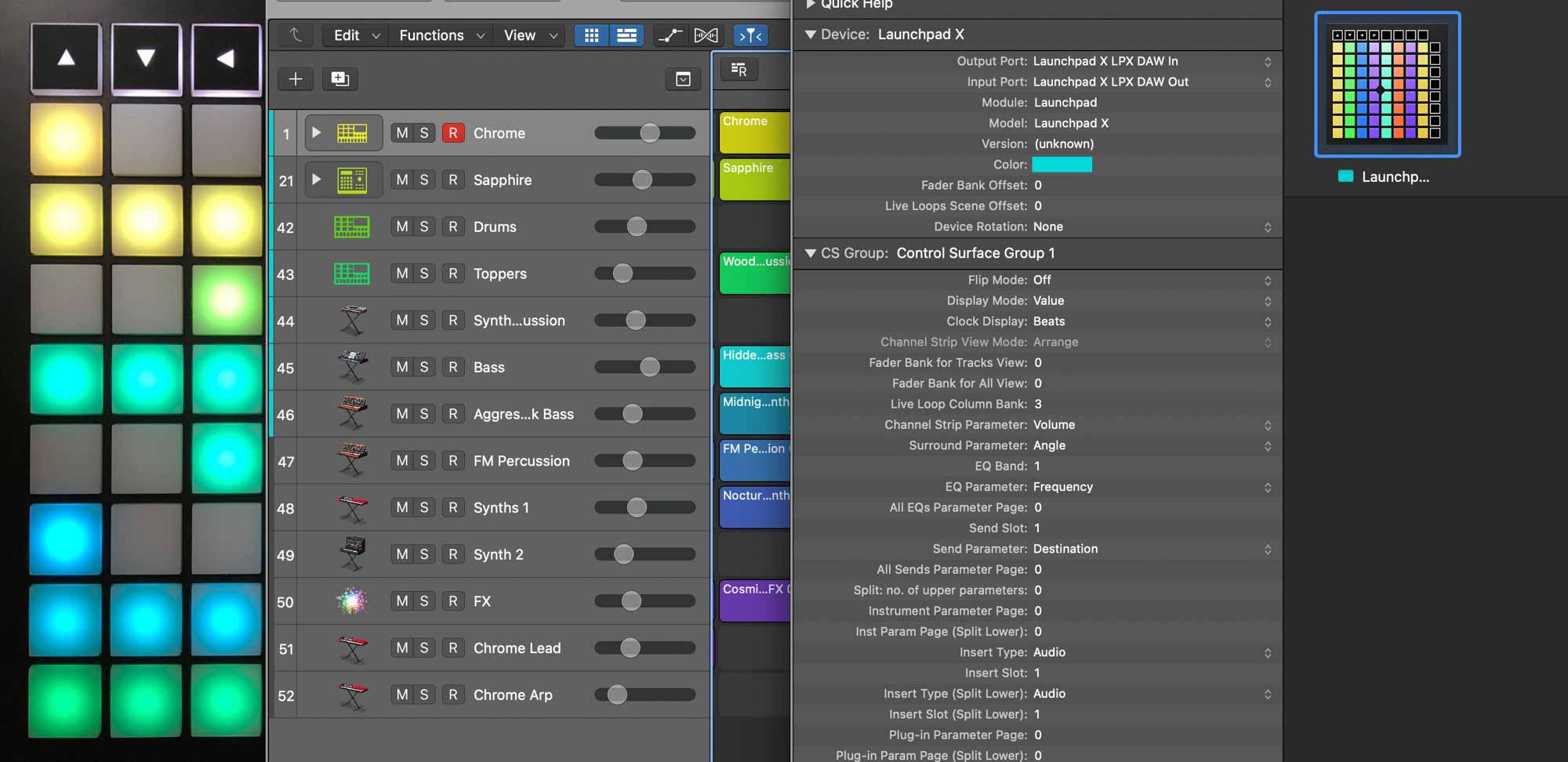
Петли на панели запуска в поле зрения
В окне «Настройка поверхности управления Logic Pro», которое мы коснулись пару недель назад (меню «Logic Pro»> «Поверхности управления»> «Настройка…»), мы можем выбрать общий цвет для наших поверхностей управления, включая панели запуска Novation. Этот цвет отражается на панели управления на левом краю заголовков дорожек. Он также указывает, какие из треков в нашем проекте Live Loops в настоящее время отображаются в главном представлении Cells / Scenes на Launchpad.
Иногда во время выступления или аранжировки мне требуется быстрое напоминание о том, какие треки в данный момент доступны для просмотра на Launchpad. Имейте в виду, что не все музыканты используют идеально каскадную цветовую сопоставление Apple для своих песен — и, к сожалению, в большинстве случаев — даже с идеально организованным проектом это может и пригодилось мне несколько раз.
Панель Control Surface Bar будет освещать восемь дорожек на моделях Launchpad Pro и только семь на Launchpad X (и некоторых других меньших моделях) из-за необходимости использования нижнего набора пэдов 8 × 8 в качестве кнопок запуска сцены. . Однако вы можете внутри вышеупомянутого окна настройки панели управления вернуться к 90-градусной левой или правой ориентации для Launchpad X, чтобы восстановить полную сетку ячеек 8 × 8. Хотя это происходит за счет более прямого доступа к другим аппаратным функциям, которые Launchpad X предоставляет, если вы спросите меня, об этом следует помнить, если вам когда-либо понадобится полноразмерная сетка для определенных проектов / сценариев.
Иногда легкое прикосновение сделает это
Здесь нет ничего нового или чрезмерно захватывающего, просто то, что ускользает из моей головы, когда я занят. Не только чувствительные к скорости нажатия элементы управления Launchpad отлично подходят для записи инструментов, таких как MIDI-клавиатура, но помните, что мы также можем использовать его мягкое / жесткое касание для плавного затухания громкости фейдера в наших сессиях и выступлениях Live Loops. Нажав на страницу «Громкость» на Launchpad, вы увидите регуляторы громкости микшера фейдера для треков в вашей сессии. Сильный удар по пэдам немедленно увеличивает или уменьшает громкость трека, а мягкое прикосновение медленно увеличивает или уменьшает громкость. Это всегда полезно помнить, когда вы находитесь в пылу битвы, исполняя аранжировки или диджея вживую, и это может привести к некоторым интересным музыкальным результатам.

Количественное определение вашей стартовой позиции
Настройки Quantize Start и Playmode — это то, в чем мы углубимся гораздо глубже — казалось бы, простые пользовательские параметры, их можно использовать особенно настраиваемыми и мощными способами для преобразования вертикальных фрагментов ваших песен в собственные инструменты — имея базовое понимание то, что с ними происходит, может спасти некоторые головные боли в первые дни.
Мини-меню Quantize Start в верхней части окна Live Loops — это наше непосредственное начало работы сегодня, где вы выбираете время начала для ячеек и сцен в вашей сетке. У некоторых людей и соавторов возникли вопросы о том, как заставить Cells и Scenes начинать воспроизведение быстрее или сразу при ударе по соответствующему пэду на Launchpad, или при следующем такте песни и т. Д. Если ваши ячейки и сцены не реагируют так, как вам нужно, по определенной песне или причине, попробуйте отрегулировать настройку Quantize Start из этого меню. Вы можете отключить опцию квантования, если вы особенно смелы или быстр, или просто среди множества вариантов квантования или синхронизации по сетке здесь — один из них почти наверняка будет тем, что вам нужно, по моему опыту.
И несколько заключительных мыслей …
Это может быть понимание и запоминание этих мелочей — вещей, которые мы принимаем как должное после того, как определенная среда рабочего процесса так долго стала интегрированной и нормированной частью нашей повседневной музыкальной жизни, — что делает внедрение Launchpads или любого другого нового оборудования / инструменты более естественный опыт. Будь то полное понимание нашего музыкального аппаратного интерфейса в мгновение ока, который идеально помещает кусок тишины, чтобы установить большой спад, или плавное затухание, чтобы завершить идеальную аранжировку, несколько простых напоминаний, которые помогут перенести основы во вторую -природный раздел вашей звуковой инженерной памяти может оказаться бесценным.
Ознакомьтесь с нашим обзором Live Loops от Apple прямо здесь, а также с этой разбивкой того, что каждая из Launchpads Novation приносит с собой на стол. Затем дайте нам знать, есть ли у вас какие-либо советы для начала или по качеству жизни, которые помогут мне и другим людям оставаться на правильном пути, в комментариях ниже.